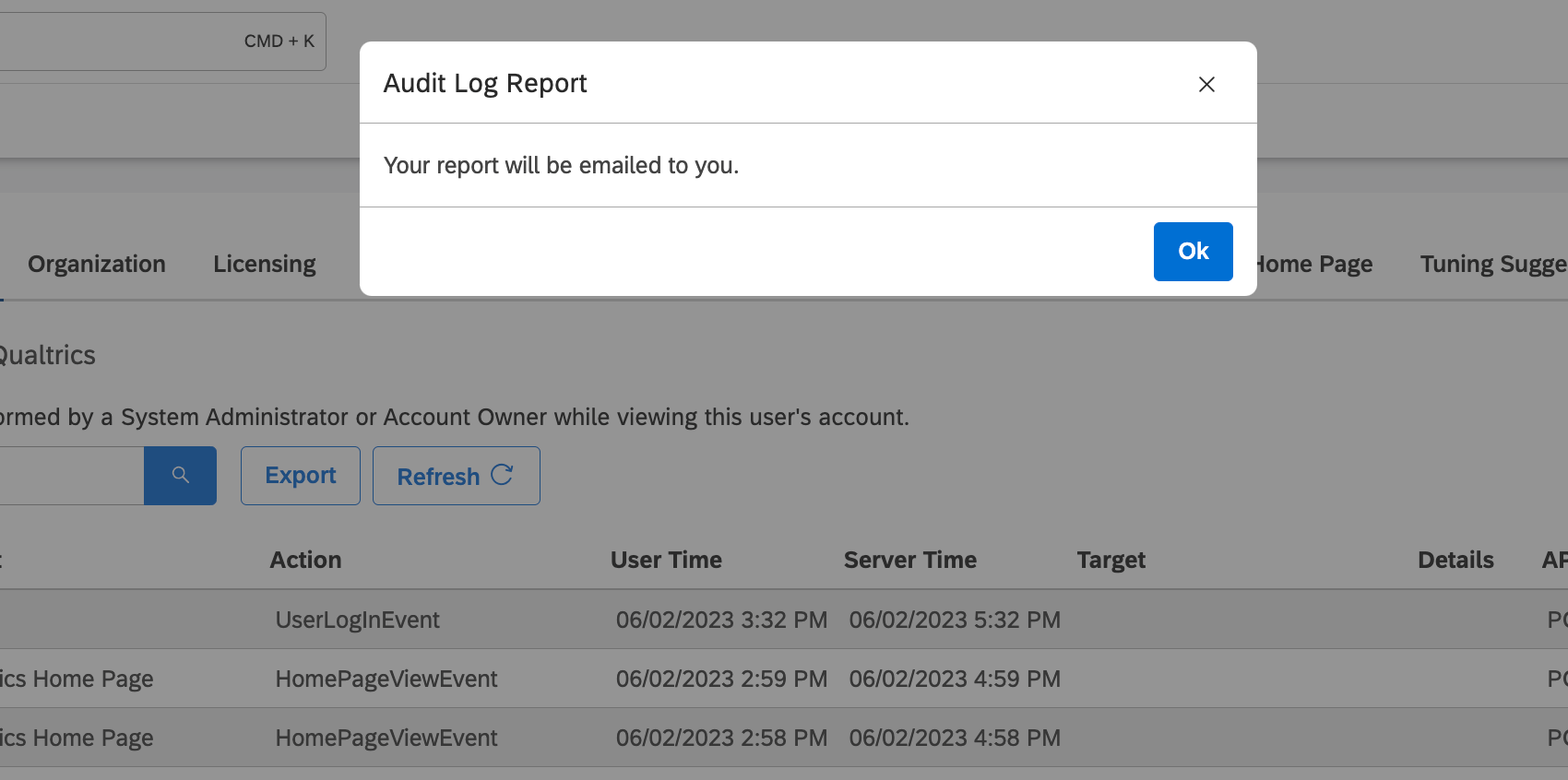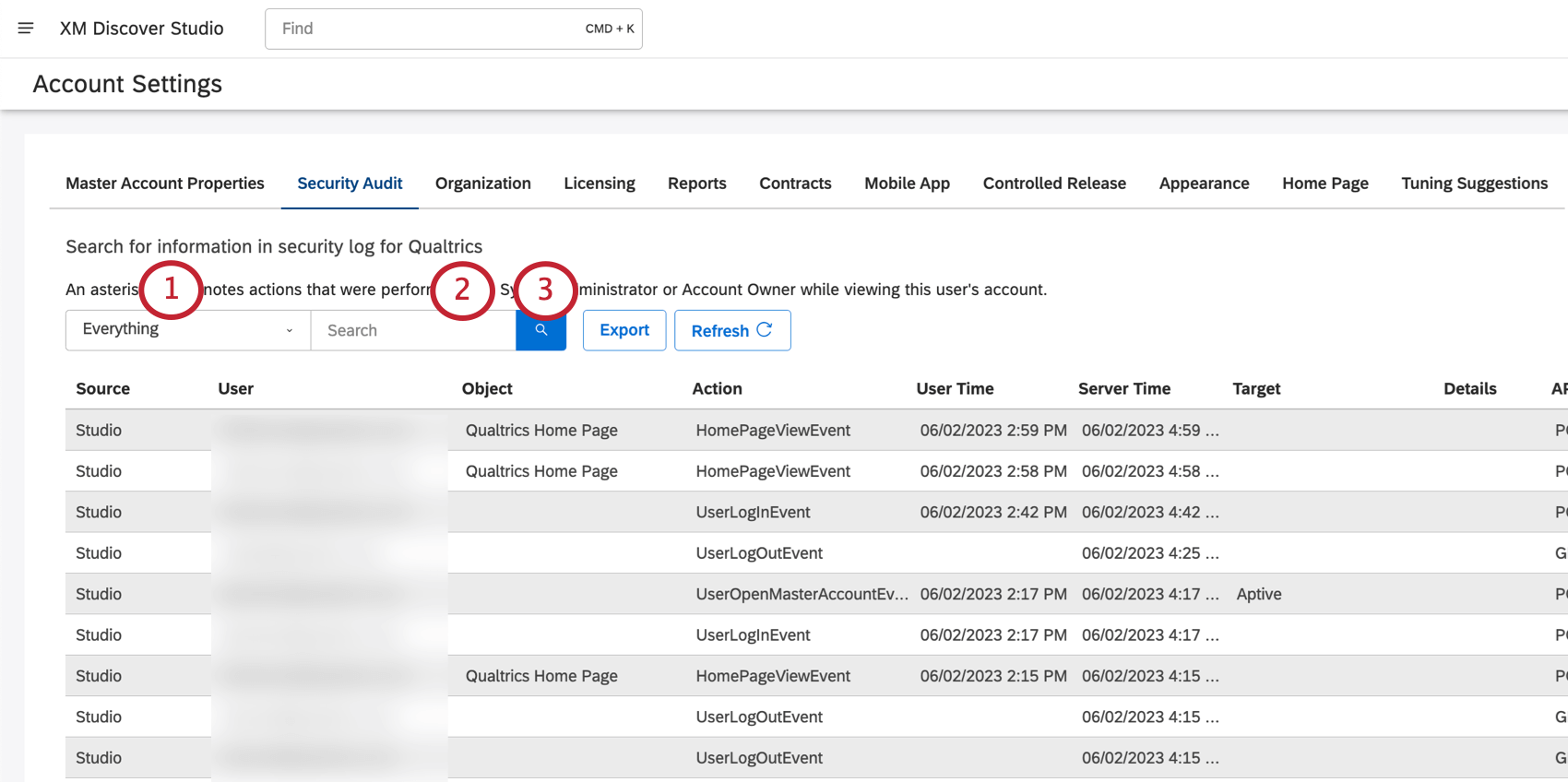Auditoría de seguridad (Estudio)
Acerca de la página de auditoría de seguridad
La página Auditoría de seguridad realiza un seguimiento de Muchos eventos diferentes que han sucedido en su cuenta maestra durante los últimos 6 meses.
Puede ver el registro de seguridad, buscar eventos específicos y exportarlos a Excel. Esta información puede ayudarle a monitorear la adopción y el uso de Studio, así como a solucionar problemas con el equipo de soporte de XM Discover .
Acceder al registro de seguridad
- Haga clic en el icono de perfil.
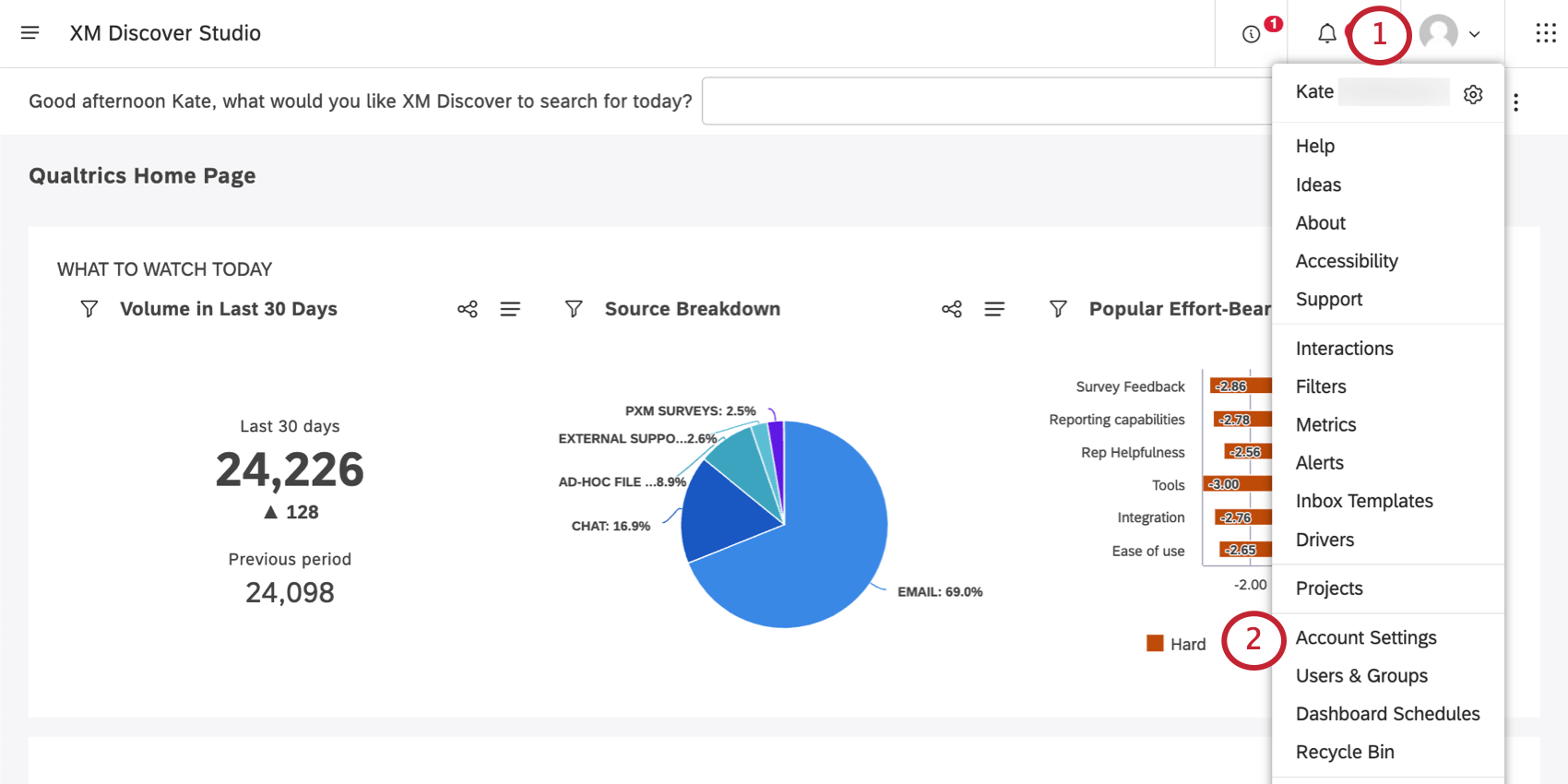
- Seleccionar Configuraciones de la Cuenta.
- Seleccionar Auditoría de seguridad.
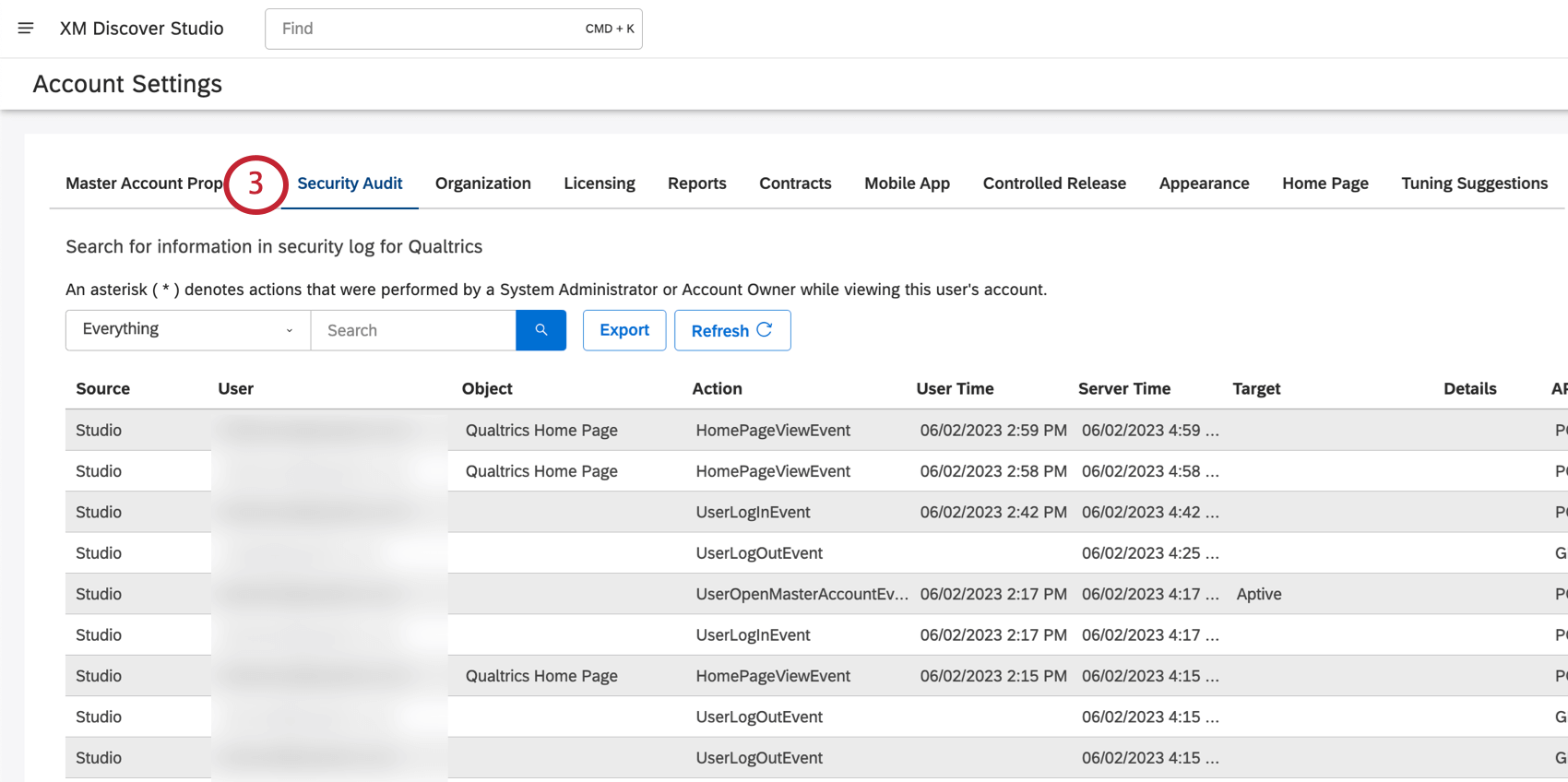
Para actualizar el registro de seguridad a pedido, haga clic en el botón Refrescar botón.
Información en registros de auditoría de seguridad
Verá la siguiente columna de información para cada entrada en el registro de seguridad:
- Fuente:El nombre de la aplicación XM Discover donde ocurrió la acción. Actualmente, Studio es la única opción.
- Usuario:El usuario que realizó la acción inició sesión aquí.
- Objeto:El objeto de la acción (cuando corresponda).
Ejemplo: Cuando un usuario visualiza un Tablero, el nombre del Tablero aparece en la columna Objeto.
- Acción: Nombre de la acción. Para obtener una lista detallada, consulte Acciones incluidas en el registro de seguridad (estudio).
Consejo Q: Un asterisco ( * ) delante del nombre de la acción significa que fue realizada por un proxy de administrador del sistema que inició sesión como un usuario determinado.
- Tiempo de usuario:La marca de tiempo del evento según la zona horaria del usuario.
- Hora del servidor: La marca de tiempo del evento según la zona horaria del servidor.
- Objetivo:Los detalles relacionados con la acción (cuando corresponda).
Ejemplo: Cuando un usuario modifica un propiedad de cuenta maestra, el nombre de la cuenta maestra aparece en la columna Objeto y el nombre de la propiedad aparece en la columna Objetivo .
- Detalles:Detalles adicionales, como el motivo de la eliminación del documento o el método de creación del Tablero .
- Llamada API : Método API utilizado.
- Respuesta HTTP:El código de estado devuelto por el servidor.
Buscando en el registro de seguridad
Puede buscar en el registro de seguridad eventos que ocurrieron en los últimos 6 meses.
- Haga clic en el Todo Despliegue y seleccione una de las siguientes opciones:
- Llamada API:Buscar por el método API utilizado.
- Acción:Buscar por nombre de acción. Para obtener una lista detallada, consulte Acciones incluidas en el registro de seguridad (estudio).
- Fecha:Busca todos los eventos dentro de un rango de fechas determinado.
- Detalles:Buscar por detalles adicionales.
- Todo:Buscar por todas las opciones (excepto fecha).
- Entidad de seguridad:Buscar por el objeto de la acción.
Ejemplo: Para ver todas las acciones realizadas en el usuario (no por el usuario), proporciona el correo electrónico del usuario como entidad de seguridad.
- Usuario:Busca por el email del usuario que realizó la acción.
- Escriba su búsqueda.
- Haga clic en el botón de búsqueda.
Exportación del registro de seguridad
Puede exportar el registro de seguridad a una hoja de cálculo XLSX (Excel).
- Haga clic en Exportar.
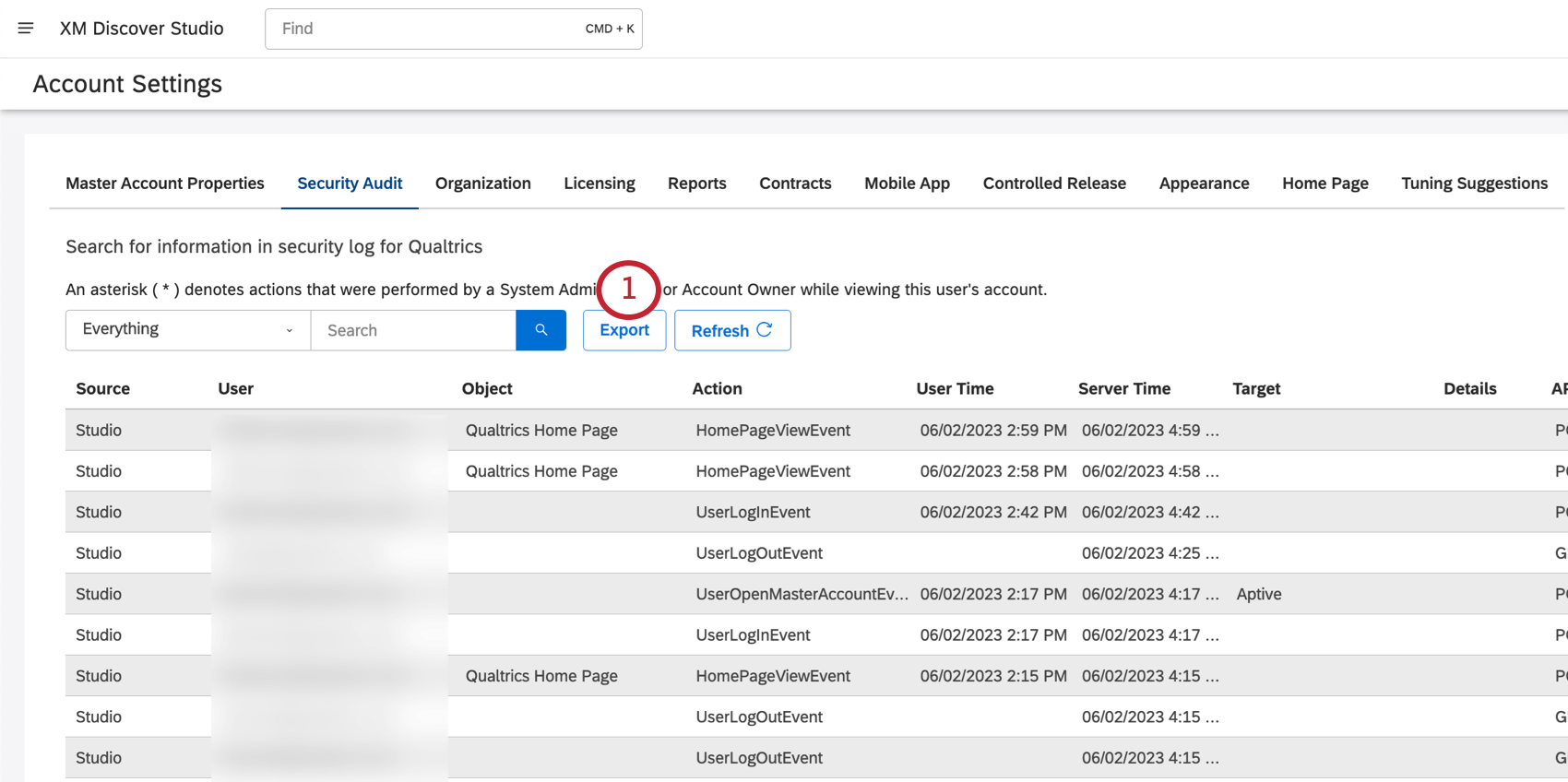
- Seleccione una Fecha de inicio y Fecha de finalización Los registros deben estar entre.
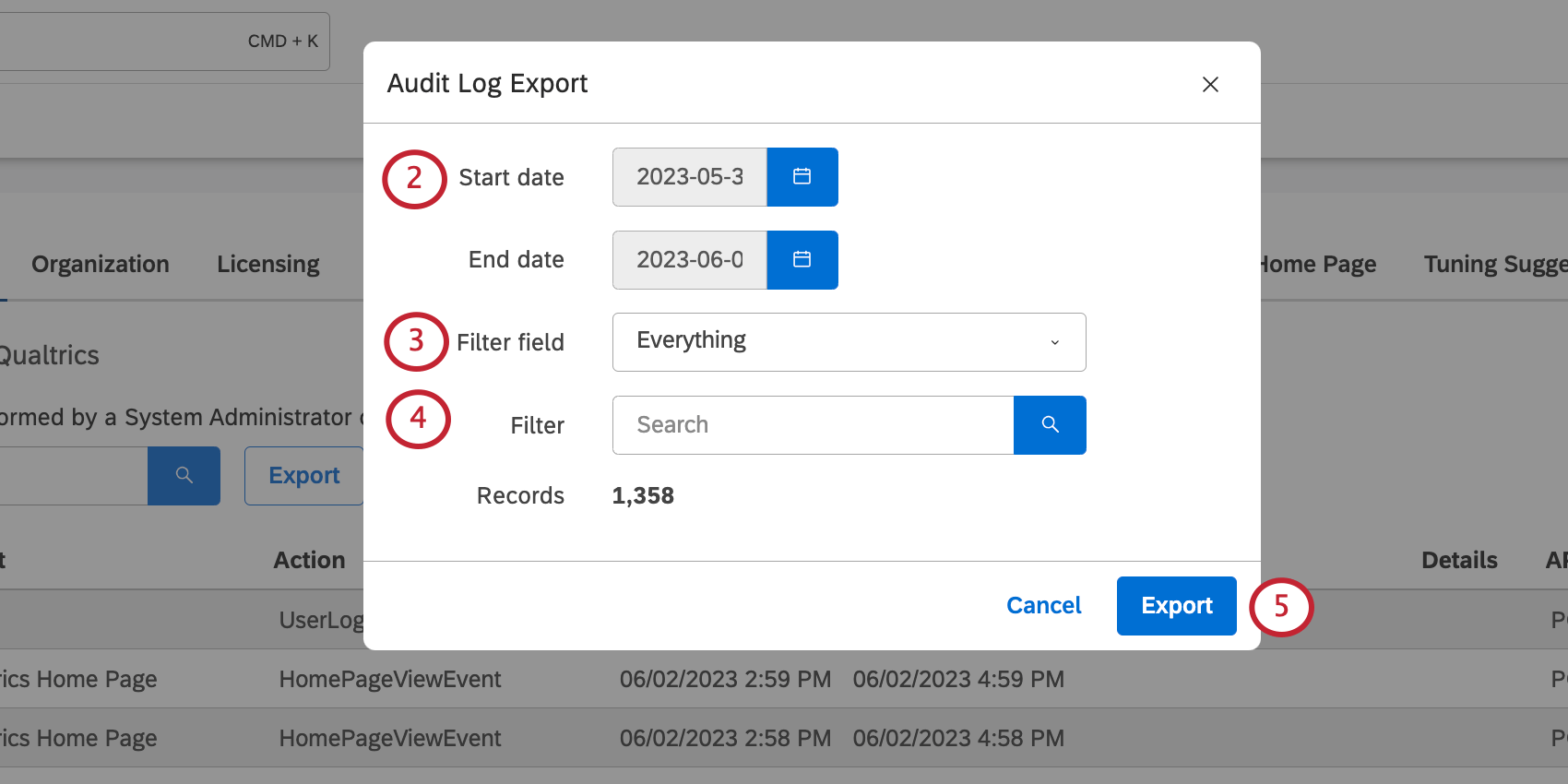 Consejo Q: Estos horarios están en la zona horaria del servidor.
Consejo Q: Estos horarios están en la zona horaria del servidor. - Si no ha agregado un filtro, puede seleccionar uno Campo de Filtro. Estos incluyen:
- Llamada API:Buscar por el método API utilizado.
- Acción:Buscar por nombre de acción. Para obtener una lista detallada, consulte Acciones incluidas en el registro de seguridad (estudio).
- Todo:Buscar por todas las opciones (excepto fecha).
- Entidad de seguridad:Buscar por el objeto de la acción.
Ejemplo: Para ver todas las acciones realizadas en el usuario (no por el usuario), proporciona el correo electrónico del usuario como entidad de seguridad.
- Usuario:Busca por el email del usuario que realizó la acción.
- Bajo Filtro, escriba la búsqueda para el campo seleccionado. Haga clic en el botón de búsqueda para aplicar el filtro.
Consejo Q: El Archivos Este campo le mostrará cuántos registros coinciden con sus resultados y se incluirán en el archivo. El número máximo de registros que se pueden exportar a la vez es 50.000. Si la cantidad de registros que intenta exportar excede este límite, intente filtrar su consulta o limitarla por fechas.
- Haga clic en Exportar.
- El archivo le será enviado por correo electrónico.